

|
Microsoft Office PowerPoint是指微软公司的演示文稿软件。Microsoft Office PowerPoint做出来的东西叫演示文稿,其格式后缀名为:ppt、pptx;或者也可以保存为:pdf、图片格式等。 左边图片的效果怎么实现呢?是不是需要对照片进行精致的“拆分”成方块后,在拼叠在一起呢?拆分确实是一种方法,但制作的效率太低,太耗费时间!其实又更快的方法,那就是图片填充这个神奇的技能! 下面详细给大家说一下具体的操作步骤 第一步、插入多个正方形 按住shift键插入一个正方形,设置阴影和边框宽度和边框颜色。如下动图操作: 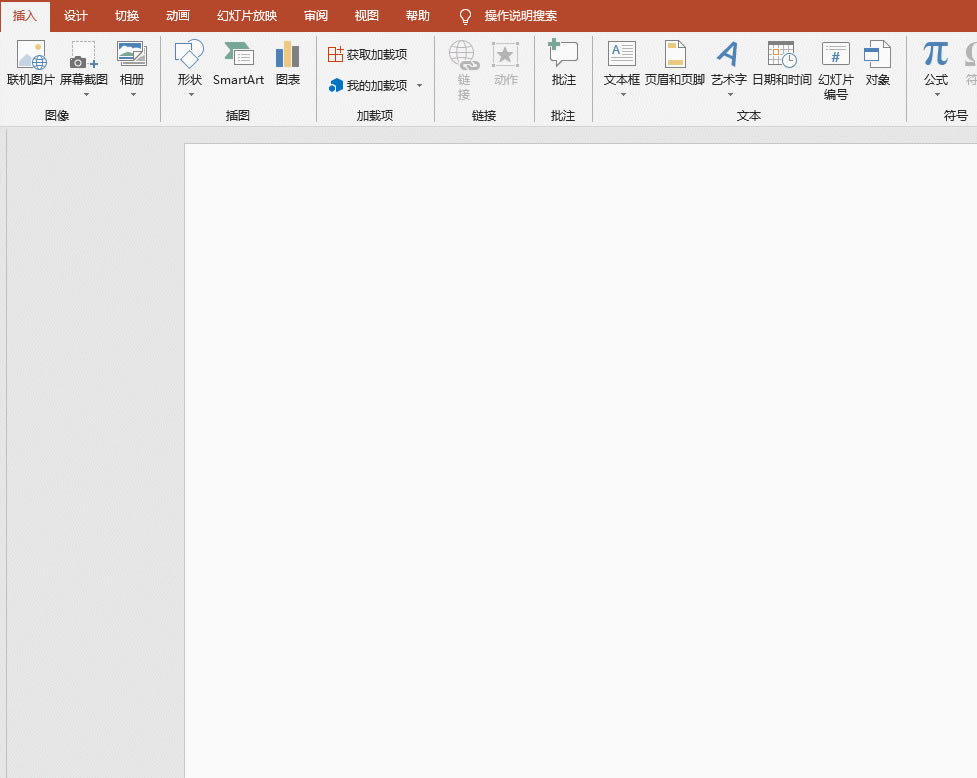 然后按住ctrl键拖拽出7个方块,具体数量可以根据自己的爱好进行增减。然后调整大小,放置成样图的摆放风格,建议大家把大的正方形置于底层。这样就形成一个立体的空间感觉。继续看动图操作: 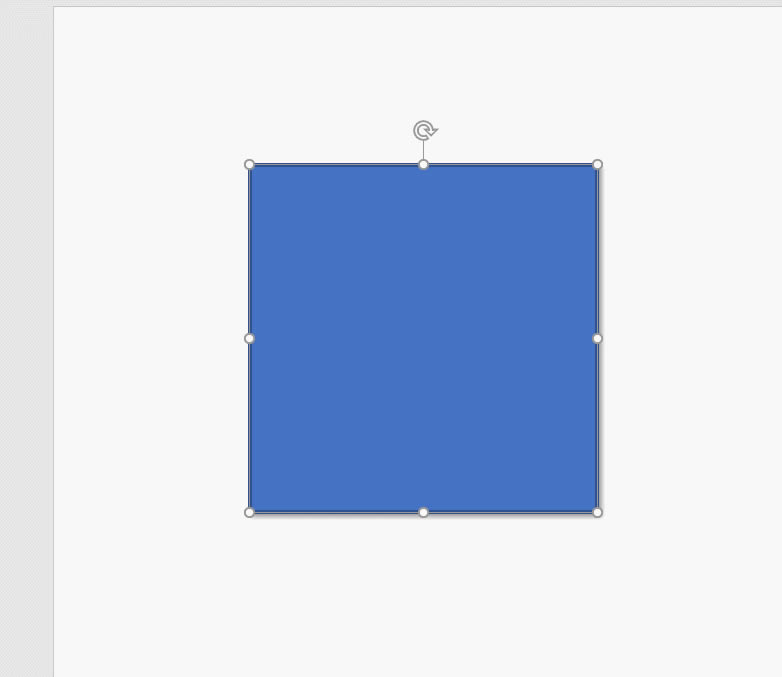 第二步、把正方形色块组合(Ctrl+Shift+G组合键) 位置调整好之后,可以全选这些图形,然后将其组合成一个对象,动图操作如下: 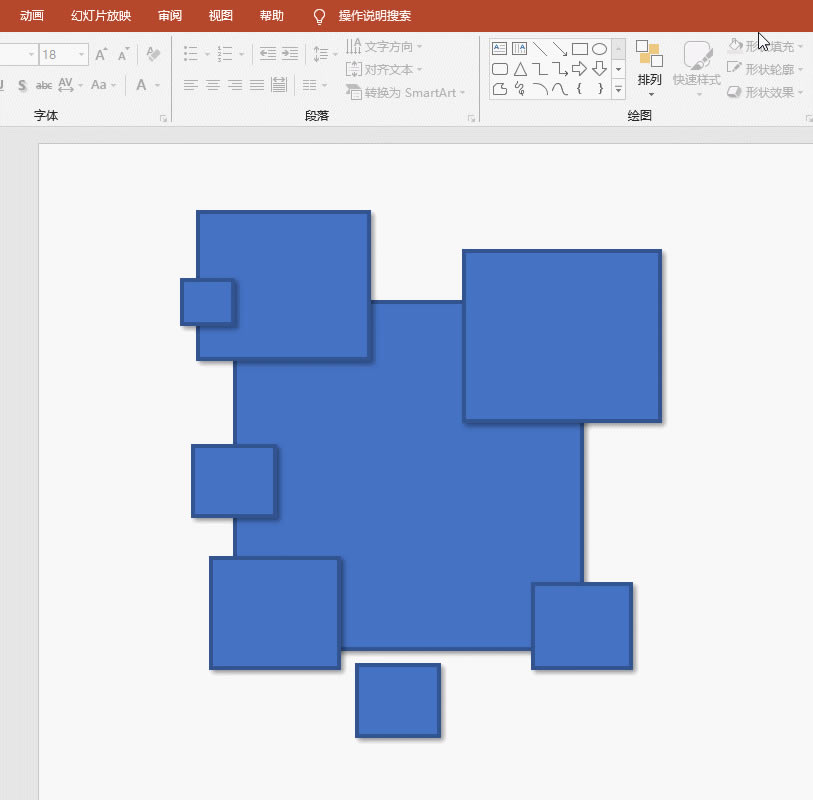 第三步、填充图片 接下来最关键的一步,将图片直接填充到这个设计好的组合对象上,在格式-形状填充-填充图片即可。具体操作如动图操作: 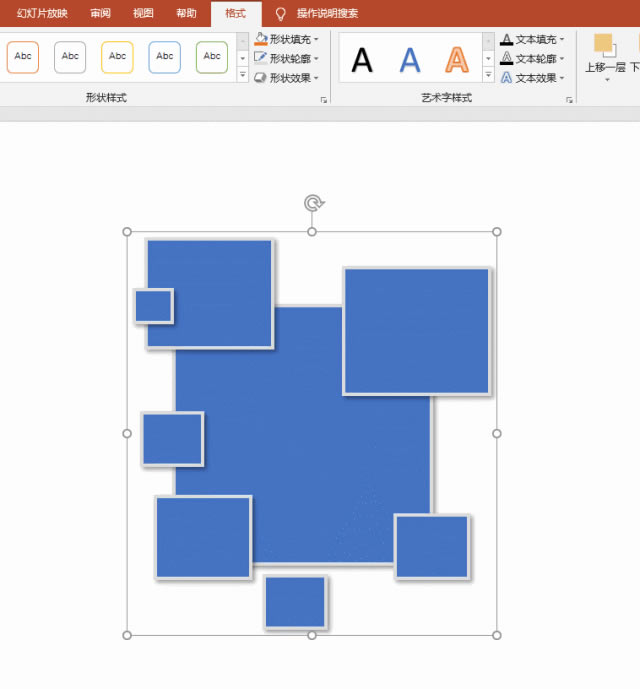 是不是瞬间搞定,注意这种操作只适合组合好的图形对象,如果你取消图片组合,会产生如下效果: 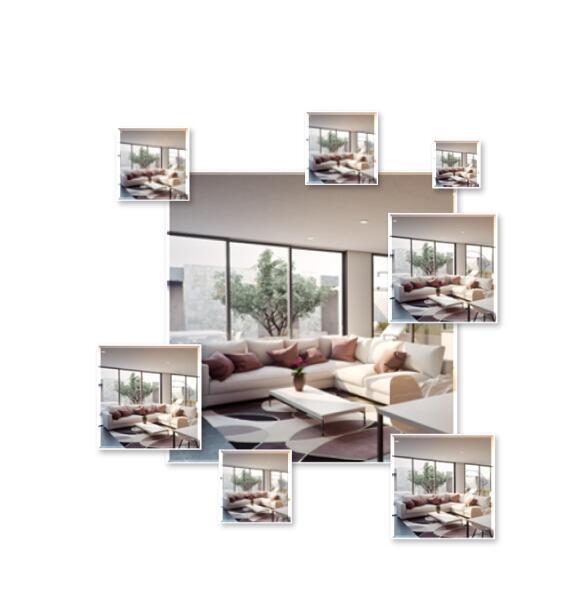 最终PPT效果图如下:  Office PowerPoint使您可以快速创建极具感染力的动态演示文稿,同时集成更为安全的工作流和方法以轻松共享这些信息。 |
温馨提示:喜欢本站的话,请收藏一下本站!